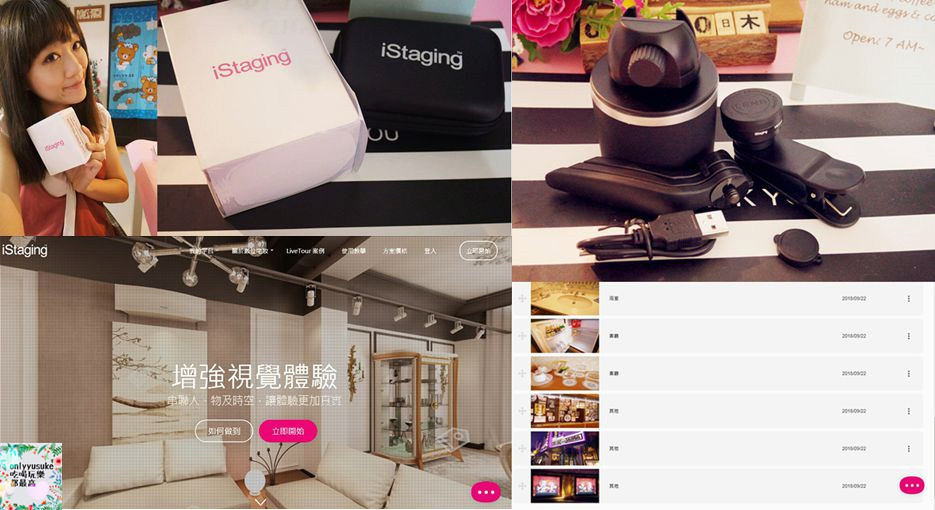iStaging開箱
iStaging是一套非常有趣的VR&AR體驗實際程式,必須搭配自轉儀和720度的鏡頭讓這個實境效果更強大。
 盒身設計就是非常的科技感。
盒身設計就是非常的科技感。
 這次在活動上拿到這兩樣贈品,等不及要來開箱給你們看。
這次在活動上拿到這兩樣贈品,等不及要來開箱給你們看。
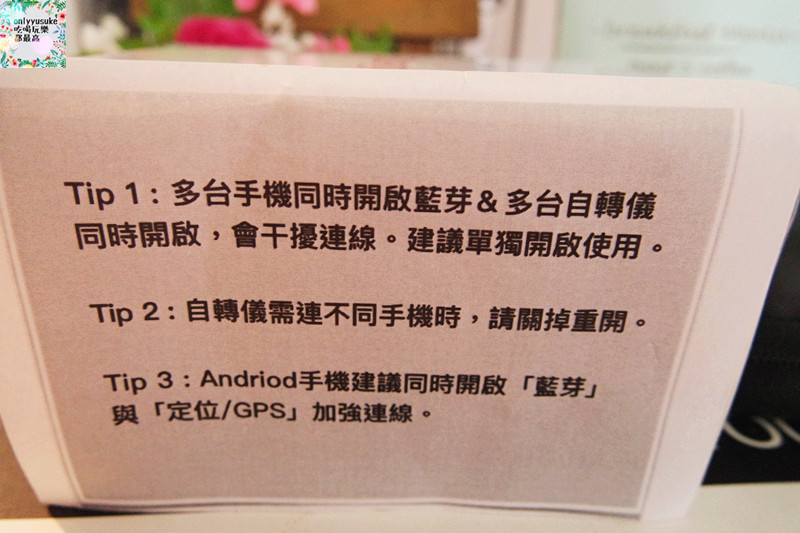 建議搭配手機一起使用。
建議搭配手機一起使用。
 裝置保護非常完善。
裝置保護非常完善。
iStaging保護套
 還有贈送這個保護套,可以把心愛的裝置配件放入。
還有贈送這個保護套,可以把心愛的裝置配件放入。
 配件超少又輕巧。
配件超少又輕巧。
 全部的配件有這些,我認為想要體驗完善一點的實境是缺一不可的。
全部的配件有這些,我認為想要體驗完善一點的實境是缺一不可的。
 ♡非常喜歡這個耐髒的保護套。
♡非常喜歡這個耐髒的保護套。
鏡頭擦拭布、魚眼
 ♡打開來像這樣,有鏡頭擦拭布以及魚眼。
♡打開來像這樣,有鏡頭擦拭布以及魚眼。
 看起來真的非常厲害啊!感覺很多配備,相信第一眼你們看到一定跟我一樣有一種乾脆放棄的想法。
看起來真的非常厲害啊!感覺很多配備,相信第一眼你們看到一定跟我一樣有一種乾脆放棄的想法。
 但身為部落客總要有能領導著大家的能力吧!於是我就秉持著好奇心以及好勝心來為大家開箱囉!這些配件建議都要到齊(自轉儀-720度鏡頭以及魚眼)真心覺得如果再買個VR眼鏡更讚。
但身為部落客總要有能領導著大家的能力吧!於是我就秉持著好奇心以及好勝心來為大家開箱囉!這些配件建議都要到齊(自轉儀-720度鏡頭以及魚眼)真心覺得如果再買個VR眼鏡更讚。
如何註冊iStaging?
 因為還有拿到這個註冊碼,所以我就直接快速升等菁英方案了,同時可以獲得魚眼跟自轉儀唷!
因為還有拿到這個註冊碼,所以我就直接快速升等菁英方案了,同時可以獲得魚眼跟自轉儀唷!
STEP1-註冊方法
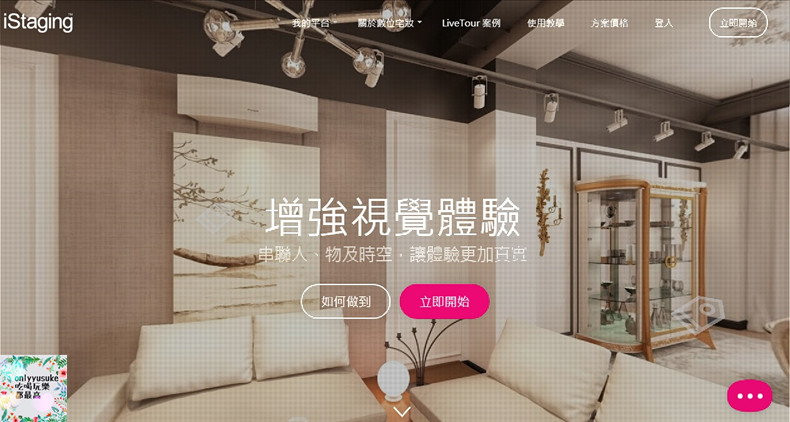
STEP1:請先進來官網網站 https://www.istaging.com/zh-tw/

輸入資訊開始加入會員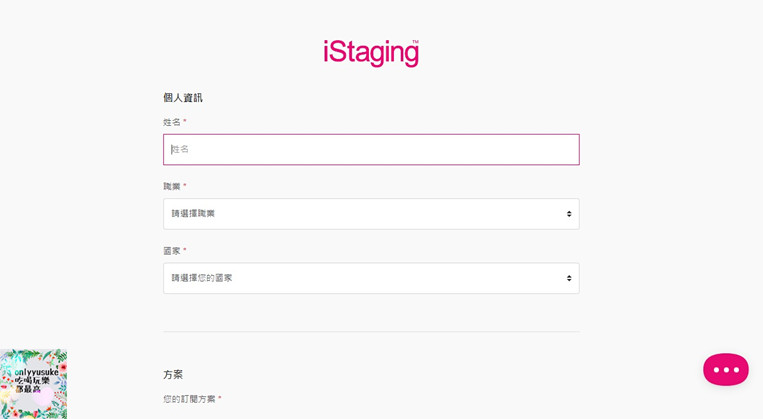
記得如果你有優惠碼的話直接選菁英方案
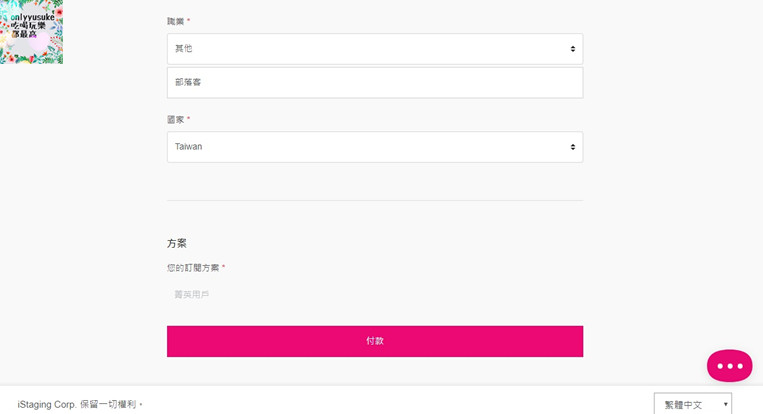
還是要點選付款唷!
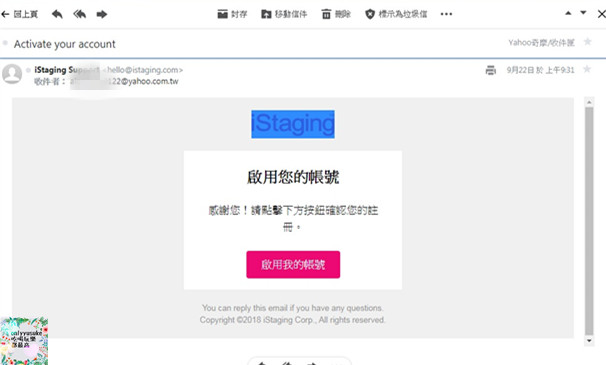
信箱同步收到註冊成功確認信,一定要到信箱啟動帳號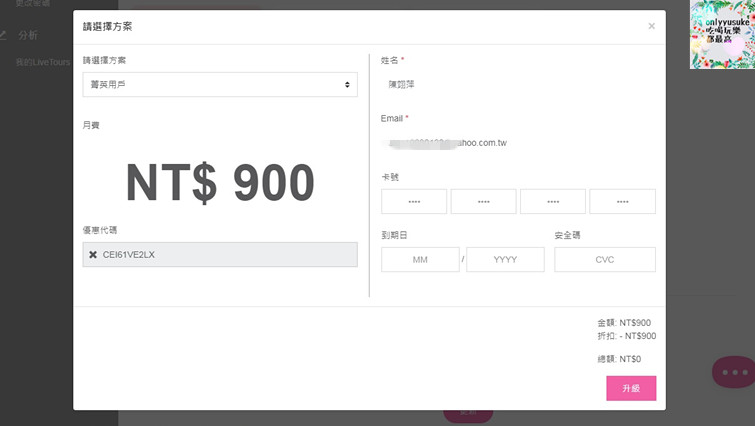 輸入優惠碼後再輸入信用卡資訊,就會看到金額被全額抵掉了
輸入優惠碼後再輸入信用卡資訊,就會看到金額被全額抵掉了
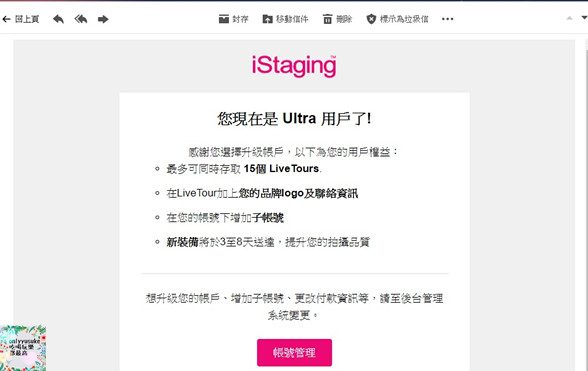
到這邊就是註冊成功了
STEP2-編輯VR步驟
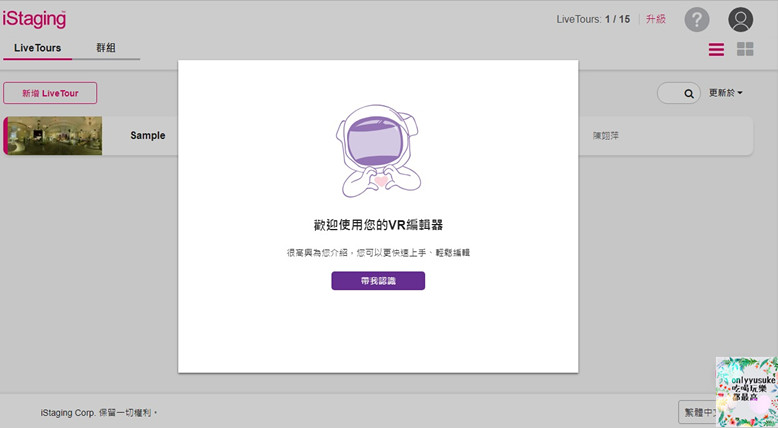 開始編輯,其實真的沒有想像中困難,這位太空人會帶著大家一個步驟接一個步驟學
開始編輯,其實真的沒有想像中困難,這位太空人會帶著大家一個步驟接一個步驟學
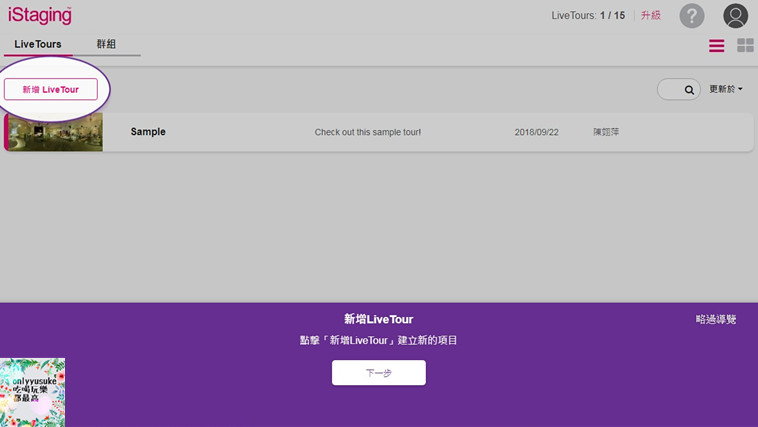 直接點選新增Live Tour
直接點選新增Live Tour
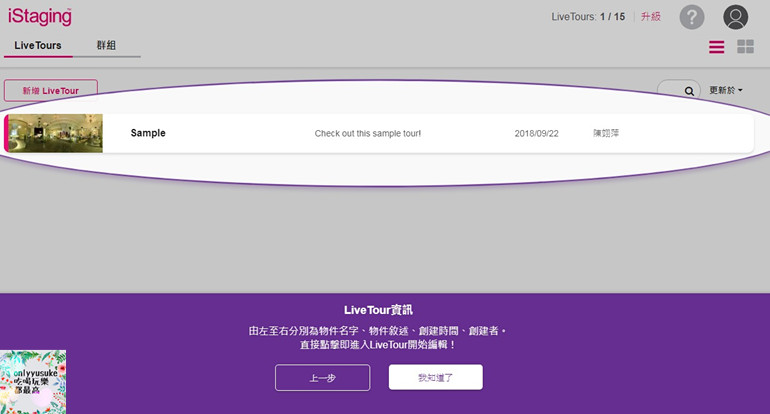
圈起來的位置都可以自行修改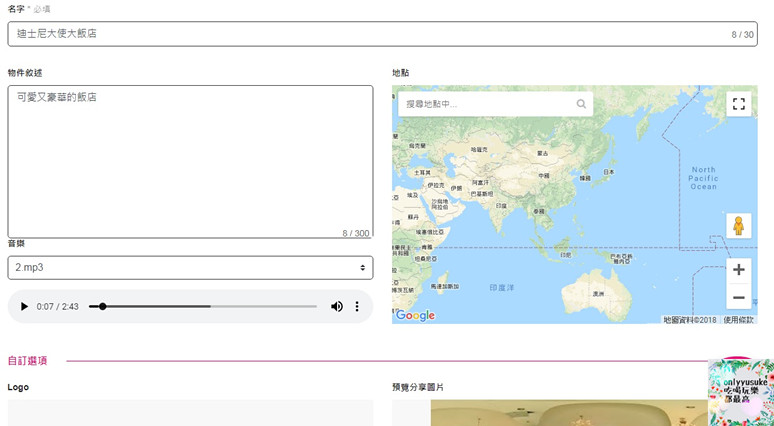
很多東西都可以自行設定,包括文字和音樂,任何場景我都覺得加入音樂會更有那種置身於此的氣氛
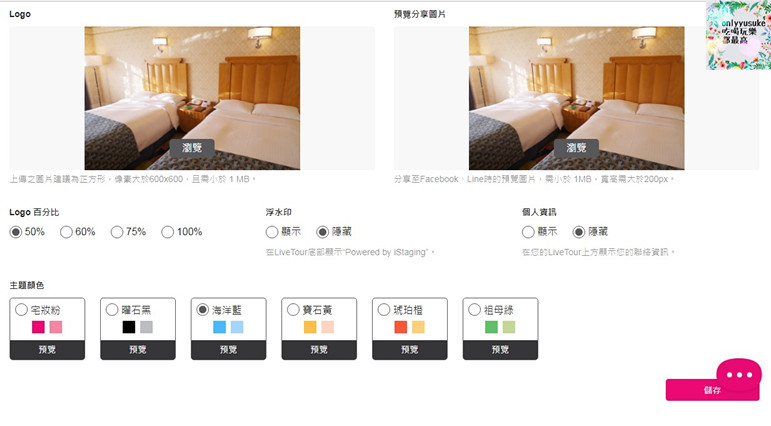
也可以設定想要顯示在部落格裡的樣式唷!包括顏色和圖片通通可以更改
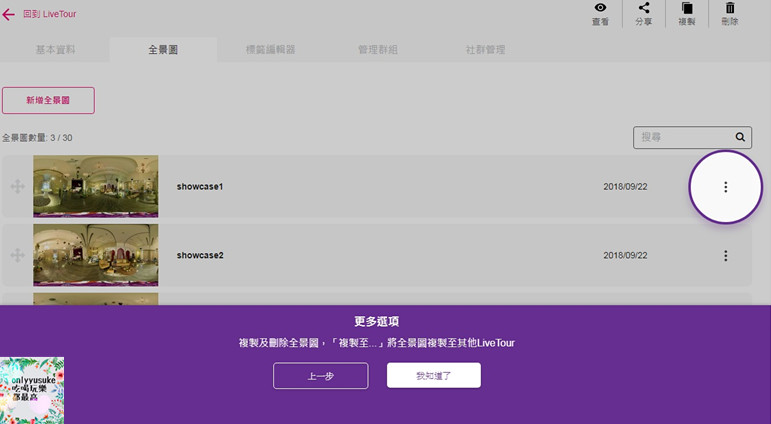
本來系統預設的圖,你也可以直接刪除或點選右方的三點圖示直接換掉照片
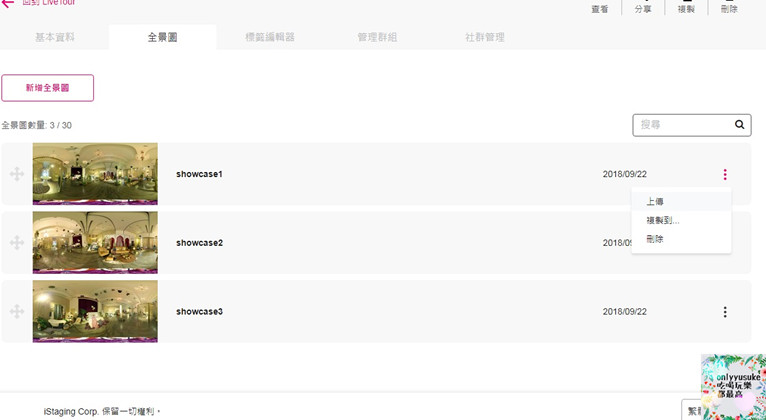
直接點選上傳即可
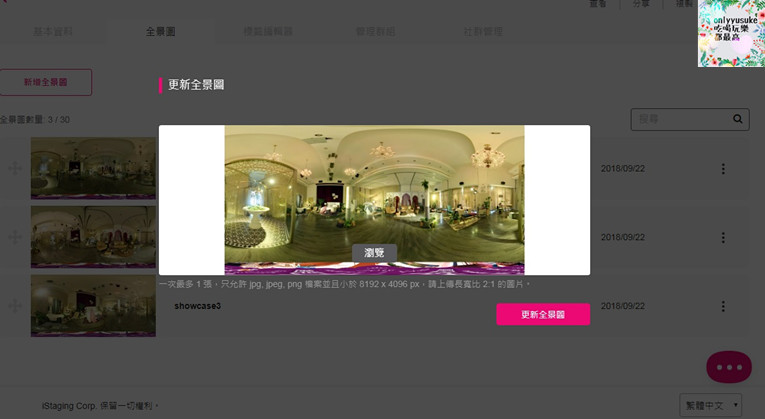 再按瀏覽選自己的照片
再按瀏覽選自己的照片
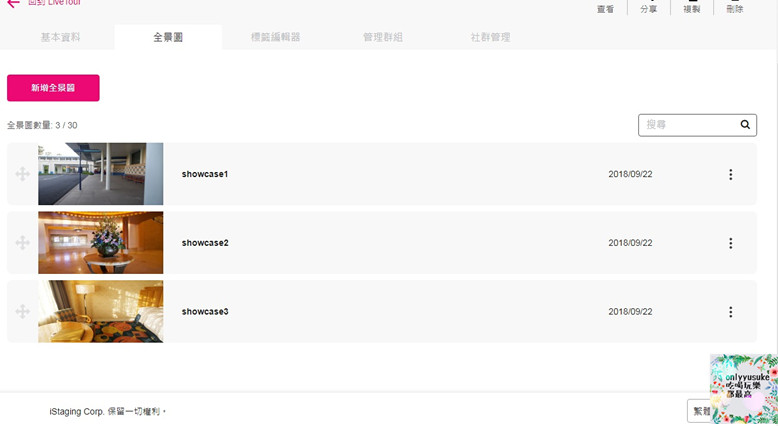
一張一張把自己想要放置的全景圖放上去,最多可放30張,基本上我個人覺得放越多越精彩
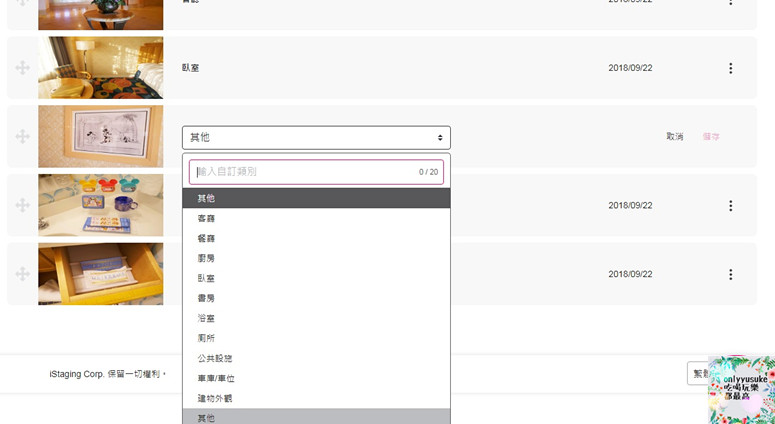 也可以幫每張全景照設定類別
也可以幫每張全景照設定類別
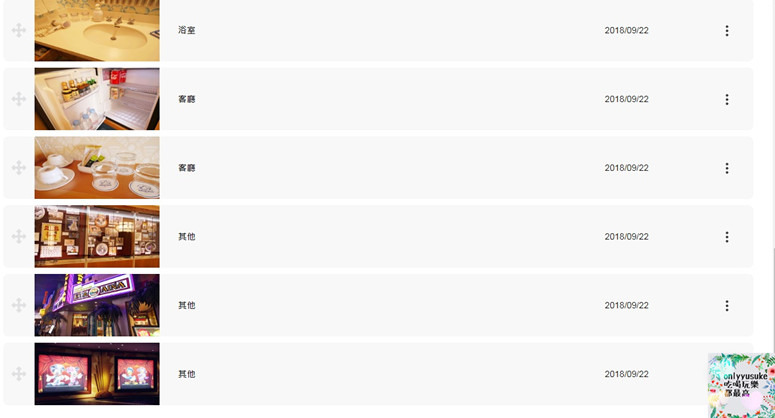
真的是邊編輯邊覺得很有成就感
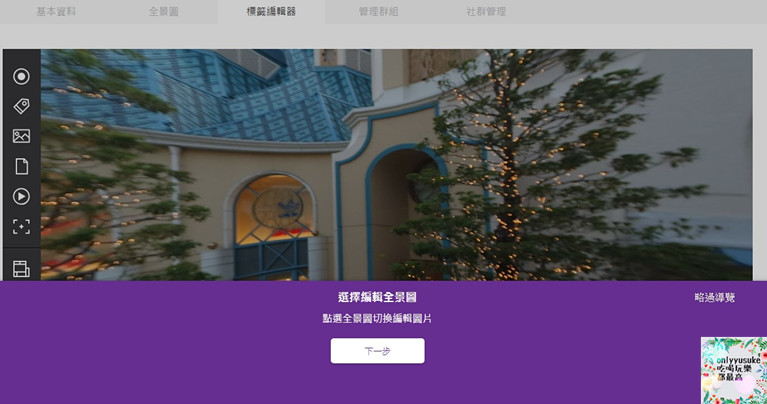 直接點選照片就可以進入照片的編輯模式
直接點選照片就可以進入照片的編輯模式
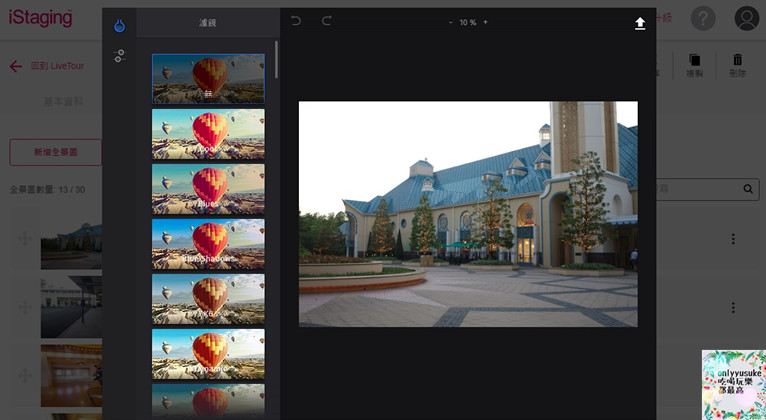 有快速濾鏡可以快速把照片改成你想要的模式
有快速濾鏡可以快速把照片改成你想要的模式
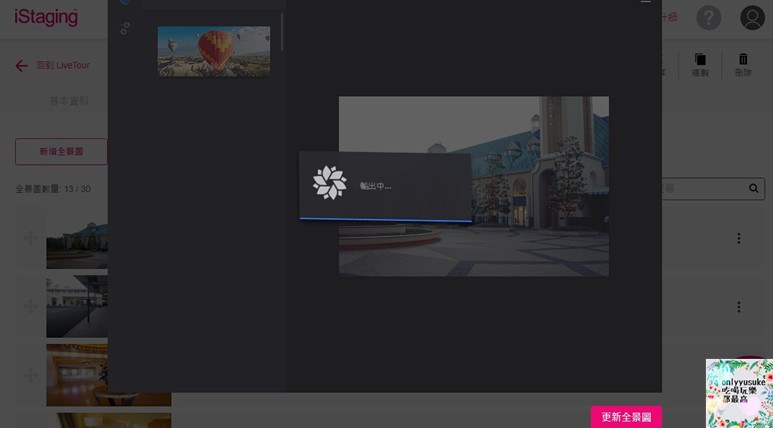 記得編輯完後都要點選右下角的更新全景圖
記得編輯完後都要點選右下角的更新全景圖
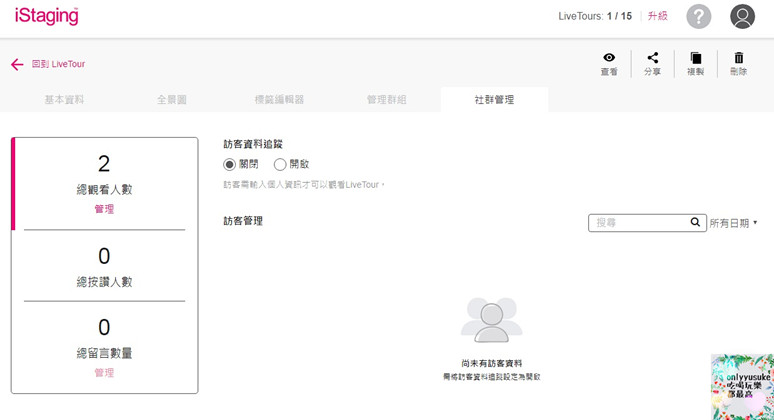
點選右上角的眼睛模式可以預覽你的體驗實際
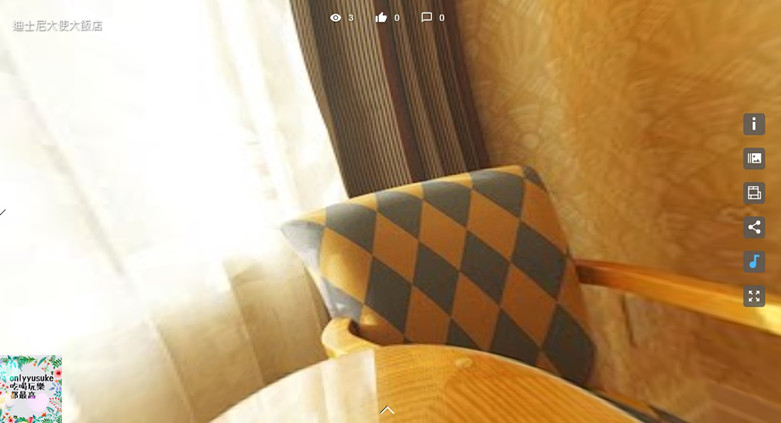
明明是照片變成的實境模式,但感覺就像是又帶著我去一趟啊!邊看邊覺得很興奮呢!希望以上的教學大家還喜歡囉!說真的,這幾年因為疫情無法出國;也無法去最愛的日本。但有這樣的VR虛擬實境,真心覺得超幸福的阿!難怪這幾年線上旅遊也跟著夯起來了。